Slik legger du til en bruker på Windows-serveren
For å fikse forskjellige PC-problemer, anbefaler vi DriverFix: Denne programvaren vil holde driverne i gang, og dermed beskytte deg mot vanlige datamaskinfeil og maskinvarefeil. Sjekk alle driverne dine nå i 3 enkle trinn:
- Last ned DriverFix (bekreftet nedlastningsfil).
- Klikk Start Scan for å finne alle problematiske drivere.
- Klikk på Oppdater drivere for å få nye versjoner og unngå systemfeil.
- DriverFix er lastet ned av 503 476 lesere denne måneden.
Hvis du vil vite hvordan du legger til en bruker på Windows-servermaskinen din, trenger du ikke lenger søke etter svaret. Du finner den på denne siden.
Det er veldig viktig at du forstår at hver bruker som bruker Windows-serveren din, må ha en brukerkonto. Du må opprette en ny domenebrukerkonto.
I denne veiledningen vil vi utforske dette emnet helt, og vi vil tilby deg trinnvise instruksjoner for å oppnå dette enkelt.
Alt du trenger å gjøre er å følge trinnene i den rekkefølgen de ble skrevet nøye. Dette vil sikre at du ikke endrer noen innstillinger som kan påvirke måten maskinen fungerer på.
Vil du legge til en bruker på Windows Server? Følg disse trinnene
Merk: Du må være logget på en konto med administratorrettigheter for å kunne opprette nye brukere på hvilken som helst versjon av Windows Server.
Windows Server 2008
- Trykk på Start- knappen -> velg Administrative verktøy -> Active Directory-brukere og datamaskiner.
- Høyreklikk domenet du vil opprette brukeren på -> velg Ny -> Bruker.
- Skriv inn brukernavnet i de respektive boksene.
- Velg et brukerpåloggingsnavn (må være unikt i det respektive domenet).
- Skriv inn ønsket passord to ganger riktig.
- Velg alternativene du vil bruke på passordet.
- Klikk Neste -> bekreft at hele informasjonssettet er riktig.
Vises ikke den angitte brukeren feil i Windows Server? Fiks det
Windows Server 2012 og 2016
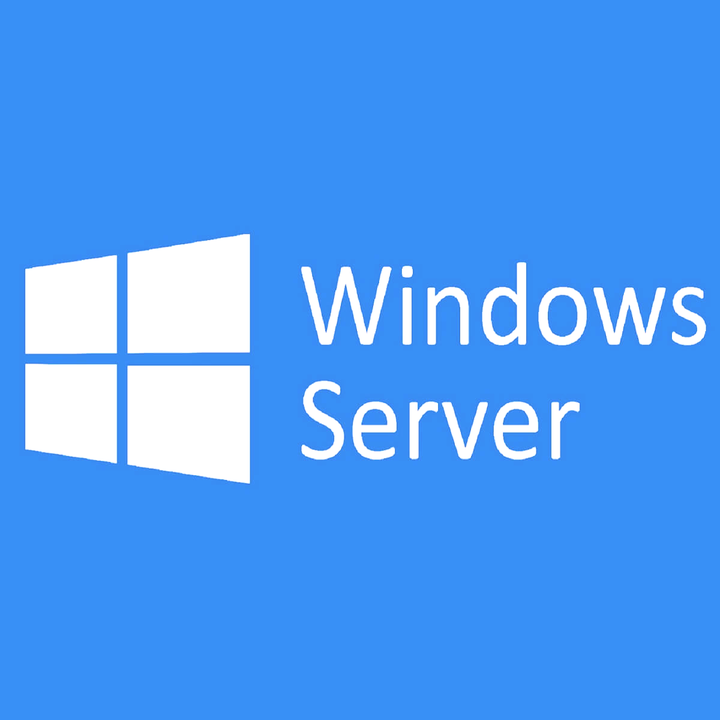
Merk: Selv om de spesifikke trinnene for disse to versjonene av Windows Server (2012 og 2016) vil variere, er den generelle ideen den samme.
- Trykk på Win + X- tastene på tastaturet -> velg Computer Management.
- Klikk på alternativet Lokale brukere og grupper fra menyen til venstre for å utvide det.
- Høyreklikk på mappen Brukere -> velg Ny bruker.
- Fyll ut skjemaet med riktig navn og beskrivelse.
- Hvis du vil at den nyopprettede kontoen skal ha et passord som aldri utløper, bør du klikke på den respektive boksen. Hvis ikke, utløper passordet etter en stund, og det må tilbakestilles.
- Klikk på Opprett- knappen
- Hvis du vil legge til denne kontoen i administratorgruppen -> klikk på mappen Grupper – dobbeltklikk Administratorer fra listen -> klikk Legg til -> legg til navnet på kontoen du opprettet -> klikk Bruk -> Ok.
Konklusjon
I dagens veiledning utforsket vi den beste metoden for å legge til nye brukere på maskinen din.
Sørg for å følge trinnene presentert i denne listen nøye for å unngå å forårsake problemer på Windows Server.
Vi vil gjerne vite om denne guiden har vist seg nyttig for deg. Du kan gi oss beskjed ved å legge igjen kommentaren i delen som er funnet under denne artikkelen.
LES OGSÅ:

